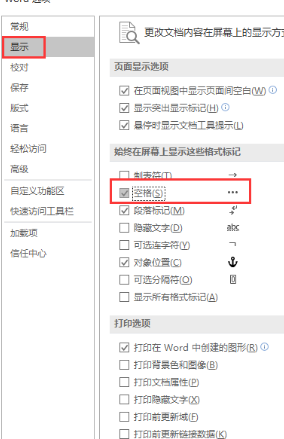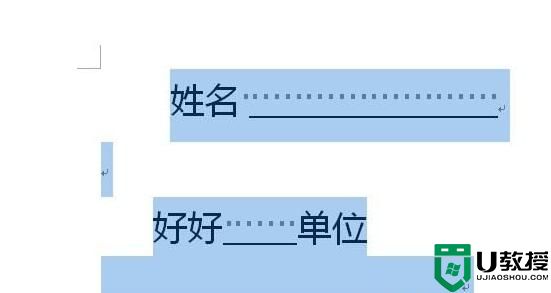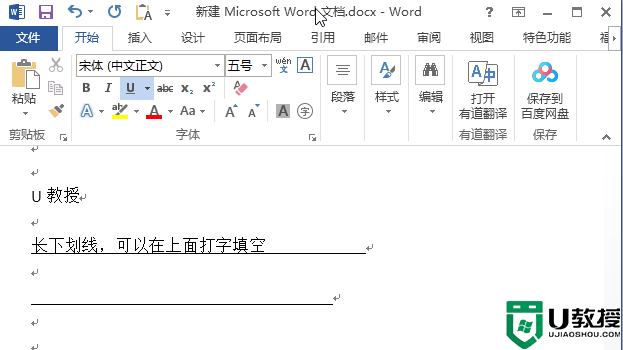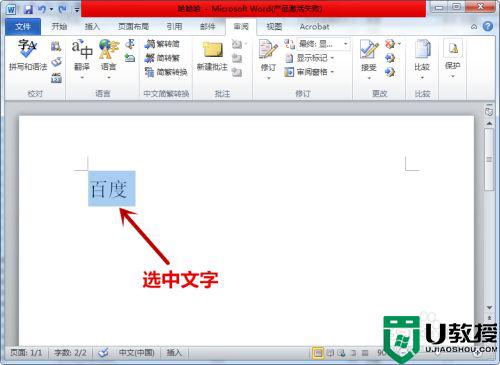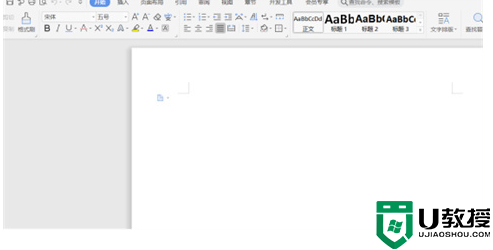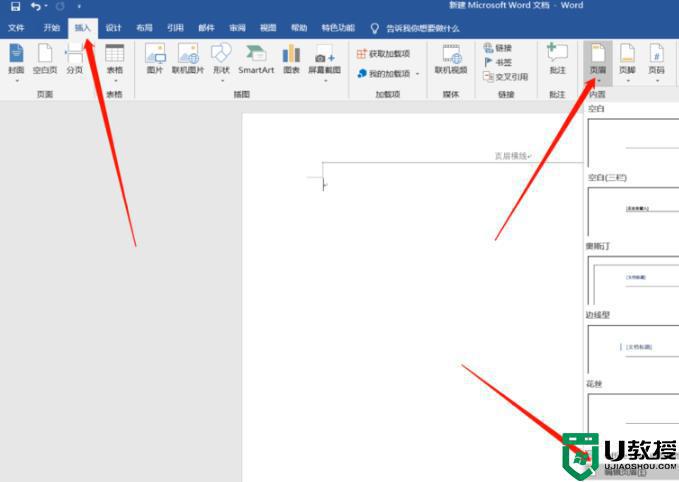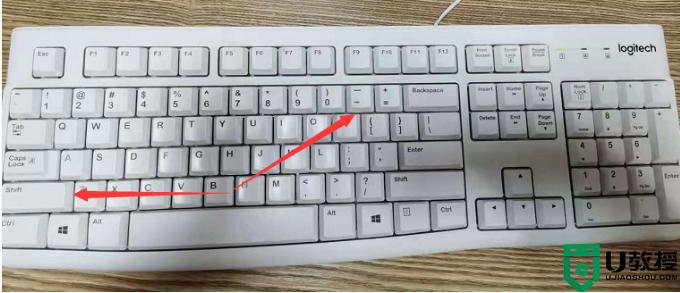word下划线怎么加 word下划线如何输入
时间:2022-08-05作者:haoxt
许多职场人员或者学生在编辑文案或论文时,经常会用到下划线,包括短下划线或者长下划线。刚接触word的用户还不熟悉word下划线怎么加,word里面加下划线的方法有许多种,比如使用输入法,或者使用word自带的工具栏输入,接下来小编就和大家介绍word下划线如何输入的方法。
方法一:
1、首先这个方法需要用到输入法,点击右下角将电脑输入法切换成美式键盘输入法。中文输入法则切换成英文模式。
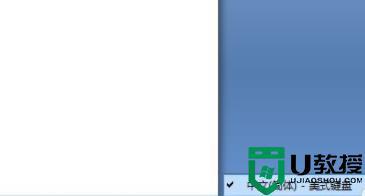
2、然后长按shift,再点击“-”键,需要多少就按多少下。

方法二:
1、首先在你需要输入下划线的地方按空格,要多长就请按多少下空格。

2、然后选中需要编辑文字之间的空白部分。
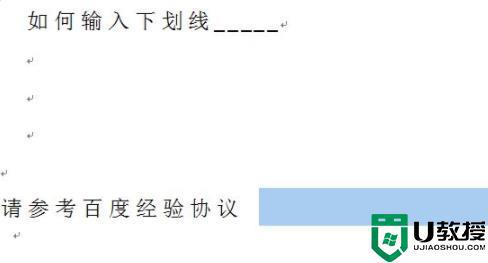
3、选中空白部分后,点击“开始”菜单中的“下划线”功能就可以出现一整条下划线。
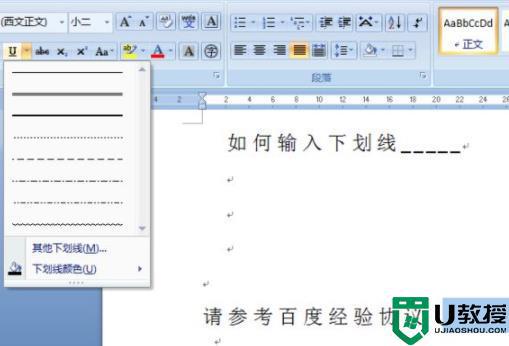
以上就是word下划线怎么加的操作方法,一般使用输入法就可以直接快速输入,有需要的小伙伴可以了解下。